7 Cara Membuat Rumus Tanggal Otomatis di Excel dan Contohnya
Terdapat 7 formula untuk membuat tanggal otomatis pada Microsoft Excel yaitu rumus TODAY, NOW, DATE, MONTH, DAY, YEAR, dan DAYS. Secara fundamental untuk melakukan perhitungan Excel akan melakukan konversi data tanggal menjadi data numerik, sehingga dapat diolah saat membuat rumus tanggal otomatis di Excel. Berikut penjelasan singkat dalam tabel berikut.
| Rumus Excel | Kegunaan |
| TODAY() | Rumus Excel tanggal hari ini |
| NOW() | Rumus Excel jam dan tanggal hari ini |
| DATE | Rumus Excel menulis tanggal |
| MONTH | Rumus Excel untuk mengambil bulan di suatu sel |
| DAY | Rumus Excel untuk mengambil tanggal di suatu sel |
| YEAR | Rumus Excel untuk mengambil tahun d suatu sel |
| DAYS | Rumus Excel menghitung selisih dua tanggal |
| CTRL+; | Shortcut untuk menyisipkan waktu saat ini (statis) |
A. Rumus Excel TODAY()
Fungsi rumus excel TODAY() adalah untuk mengambil data hari ini dari sistem tanggal internal pada komputer yang digunakan. Rumus TODAY() tidak mempunyai argumen apapun (independent syntax). Format tanggal standar yang digunakan adalah bulan-tanggal-tahun (mm-dd-yy).
1
| =TODAY() |
Anda juga dapat melakukan perhitungan dengan operasi matematika dengan Rumus TODAY(). Operasi yang dilakukan menggunakan besaran waktu hari. Misalkan akan dicari tanggal, 3 hari kemudian dan 3 hari yang lalu dengan melakukan penjumlahan dan mengurangi berdarkan tanggal.
3 hari kemudian
1
| =TODAY()+3 |
3 hari yang lalu
1
| =TODAY()-3 |
B. Rumus Excel NOW()
Rumus Excel NOW() adalah rumus yang digunakan untuk mengambil data tanggal sekarang dan juga menampilkan jam di Excel secara otomatis berdarkan sistem jam internal komputer. Secara default format yang digunakan adalah bulan-tanggal-tahun-jam (mm-dd-yy-tt) Anda juga dapat melakukan perhitungan operasi matematika menggunakan rumus ini, besaran default yang digunakan adalah hari. Berikut contohnya,
Rumus menghitung waktu sekarang
1
| =NOW() |
Rumus besok atau penjumlahan dengan 1
1
| =NOW()+1 |
Rumus kemarin atau mengurangi dengan 1
1
| =NOW()-1 |
C. Rumus Excel DATE
Rumus Excel Date adalah fungsi yang digunakan untuk mendefinisikan tanggal pada Microsoft Excel. Berikut sistematika penulisan formula DATE.
1
| =DATE(year, month, day) |
- year adalah tahun, ketika tahun didefinisikan dengan 2 digit angka maka excel menampilkan tahun 90-an.
- month adalah bulan yang ditulis dalam format angka
- day adalah tanggal
Contoh: Membuat tanggal 31 Desember 2017
1
| =DATE(2017,12,31) |
D. Rumus Excel MONTH, DAY, dan YEAR
Rumus Excel MONTH, DAY dan YEAR adalah formula yang digunakan untuk mengambil waktu khusus di suatu sel yang berisi data tanggal. MONTH untuk mengambil bulan, DAY untuk mengambil tanggal, dan YEAR untuk mengambil tahun. Cara penggunaan rumus tersebut sangat mudah, sebagai berikut.
1
2
3
4
5
| =MONTH(sel)=DAY(sel)=YEAR(sel) |
Contoh:
Sehingga diperoleh
1
2
3
4
5
| =MONTH(A1)=DAY(A1)=YEAR(A1) |
E. Rumus Excel DAYS
Rumus Excel DAYS adalah formula yang digunakan untuk menghitung selisih 2 tanggal. Berikut sistematika penulisan formula DAYS. Output yang dihasilkan berupa jumlah hari dari selisih kedua tanggal dalam fungsi DAYS.
1
| =DAYS(end_date, start_date) |
- end_date adalah hari terakhir yang akan dihitung.
- start_data adalah hari awal yang akan dihitung.
PENTING: Penggunaan koma (,) atau semicolon (;) dalam FORMULA disesuaikan dengan versi Microsoft Excel dan konfigurasi bahasa pada komputer anda.
Contoh:
Suatu hotel akan menghitung biaya penginapan dari 10 pelanggannya dengan biaya sewa Rp 125.000,- per hari yang diilutrasikan dalam tabel berikut.
1
| =DAYS(check-out,check-in) |
Dapat menggunakan rumus DAYS dan menggunakan operasi perkalian serta autofill.
Terimakasih.........
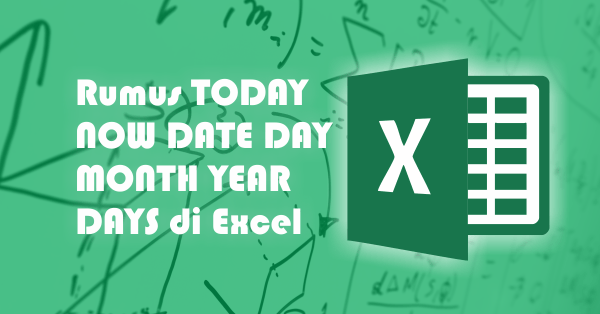
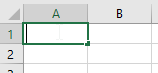
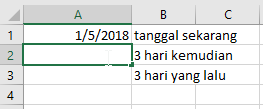
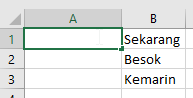
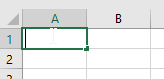
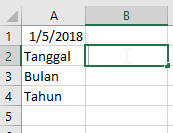
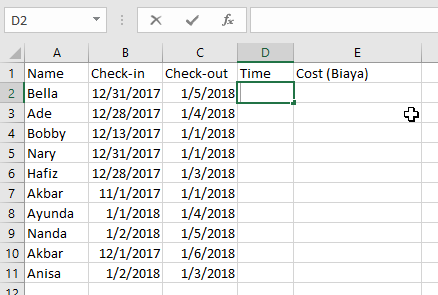
Tidak ada komentar:
Posting Komentar